1、安装完成后会提示有12个小时的试用时间,而且可以免费永久激活,单击页面 上的“永久免费激活”,步骤截图如下所示:

2、可以看到只需要把两个地址中的其中之一设置为首页,重启浏览器就可永久激活,步骤截图如下所示:

3、随便复制一个地址,小编复制“http://123.hao245.com”,然后点击浏览器右上角的晃瓿淀眠【自定义】按钮,接着点击【设置】,步骤截图如下所示::

4、找到【启动时】,选中【打开特定网页或一组网页】,点击【设置网页】,步骤截图如下所示:
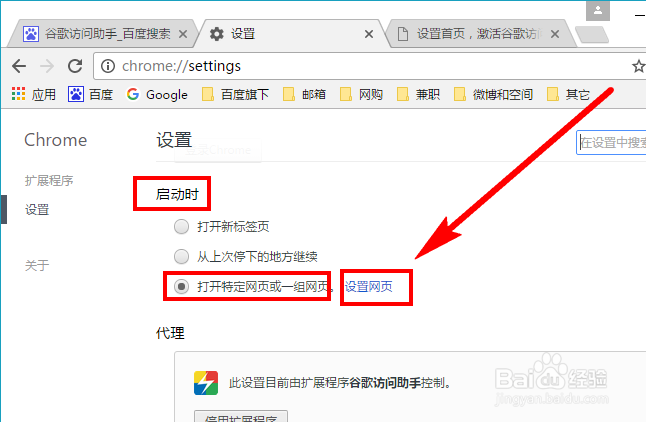
5、把刚才复制的网址粘贴到输入框中,点击【确定】按钮即可,步骤截图如下所示:

6、关闭浏览器(一定要关闭浏览器所有打开的窗口),然后重新打开,点击浏览器右上角的“谷歌访问助手”图标,就可以看到状态是“已激活”,步骤截图如下所示:

7、接下来就可以访问谷歌网站,使用谷歌搜索了,步骤截图如下所示:

